Reklaam
 Mingil arvutikasutuse hetkel olete mõistnud, et mitte kõik laulud pole teie jaoks sobivas vormingus MP3 mängija või mõni muu seade, mis teil võib olla. Teil võib olla ka video, millest soovite heli välja võtta. Igal juhul on Linuxis selle töö tegemiseks keeruline leida sobivat programmi. Kurat, ma ei leidnud Windowsi videost heli kaevandavat, ehkki olen kindel, et keegi mainib lõpuks programmi, mille kahe silma vahele jätsin.
Mingil arvutikasutuse hetkel olete mõistnud, et mitte kõik laulud pole teie jaoks sobivas vormingus MP3 mängija või mõni muu seade, mis teil võib olla. Teil võib olla ka video, millest soovite heli välja võtta. Igal juhul on Linuxis selle töö tegemiseks keeruline leida sobivat programmi. Kurat, ma ei leidnud Windowsi videost heli kaevandavat, ehkki olen kindel, et keegi mainib lõpuks programmi, mille kahe silma vahele jätsin.
Kuid, Gnac teeb seda tööd eriti hästi a väga lihtne vorming. Selle all mõtlen ma seda, et kasutajaliides on võimalikult segane, pole palju võimalusi segadusse ajamiseks ja see teeb täpselt arusaadaval viisil seda, mida ta peaks tegema.
Paigaldamine
Kõigepealt peate selle ilmselgelt installima. Ubuntu kasutajad tunnevad rõõmu .deb-failide kättesaadavusest hõlpsaks installimiseks. Kõigile teistele läheb see pisut karmimaks, kuid üldiselt siiski lihtsaks. Sel juhul peate allika alla laadima ja kompileerima. Ärge muretsege, nii kaua kui teil on gcc installitud, saate “cd” salvestada sellesse kataloogi, kus asub allikas, seejärel käivitada ./configure, make ja install installida (muuta install root, ülejäänud tavaliseks kasutajaks).
Tõenäoliselt on teil konfigureerimisetapis paar probleemi, kuid ärge muretsege. Enam kui tõenäoline, et nendel veateadetel puuduvad lihtsalt sõltuvused. Installige lihtsalt vajalik pakett oma paketihalduri kaudu ja käivitage uuesti ./configure. Tehke seda seni, kuni enam vigu ei ilmu ja see lõpetab konfigureerimise. Make loob programmi teie süsteemile ja make install installib selle. GNOME-i kasutajad saavad selle leida kausta alt Heli ja video kategooria nende menüüs.
Funktsioonid
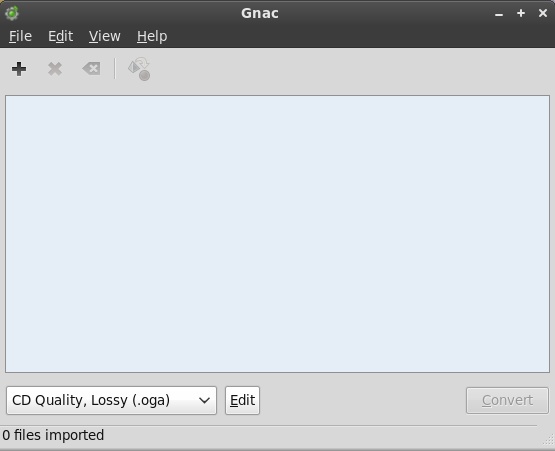
Gnaci käivitamisel näete kohe, miks ma ütlesin, et see on nii segane. Minu arvates ei saa kasutajaliides muutuda lihtsamaks, kui see juba on. See on ka väga intuitiivne. Saate lisada nii palju lugusid, kui soovite teisendada, ja videoid, millest soovite heli eraldada (jah, kõik lähevad samasse hunnikusse), kontrollige loendist, et näha, et seal on kõik, mida soovite teisendada / ekstraheerida, valige failitüüp, mida soovite saada, ja klõpsake nuppu teisendama.
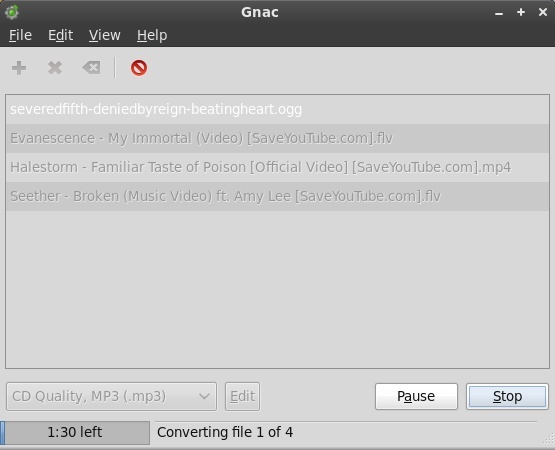
Valmis. Kui protsess on lõpule jõudnud, ootavad teid uued, läikivad failid.

Samuti saate luua uusi profiile, et muuta failitüüpi ja sätete kvaliteeti, et saada täpselt see, mida soovite.
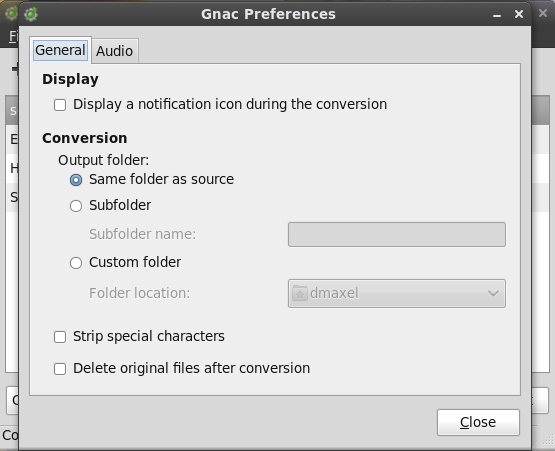
Ehkki programmis pole palju võimalusi segadusse ajamiseks, on sellegipoolest teie käsutuses paar. Te ei pea midagi muutma, kui mõni suvand teid tegelikult segadusse ajab, kuid neile, kes neid soovivad, on mõni tore funktsioon. Näiteks kui teisendamine toimub, võib kuvada teatiseikooni, et saaksite taustal teisendamise ajal töötada muude asjadega. Saate muuta ka väljundkausta, kustutada konverteerimise lõppedes algse faili (tõenäoliselt pole see hea mõte videote jaoks, seega soovitaksin jätta see märkimata), samuti mõned failide ja kaustade nimetamise seaded heli.
Järeldus
Gnac on fantastiline tööriist isegi oma peaaegu liiga lihtsustatud lähenemisviisiga. See lihtsus teenib programmi siiski hästi, lastes kasutajatel teha üllatusteta täpselt seda, mida nad soovivad. See ei pruugi heliprofessionaali jaoks eriti hästi töötada, kuid juhusliku kodukasutaja jaoks on see väga soovitatav programm.
Kui sageli peate heli teisendama või heli videost eraldama? Kas olete varem saanud Linuxi abil seda teha? Andke meile kommentaarides teada!
Danny on Põhja-Texase ülikooli vanem, kes naudib kõiki avatud lähtekoodiga tarkvara ja Linuxi aspekte.